널소프트(Nullsoft)의 윈앰프(Winamp)는 1997년 04월 21일에 릴리즈 된 WinAMP 0.20a 최초 버전을 시작으로 현재는 동안 개발이 중단되었다가 2022년 09월 08일 공개한 WINAMP 5.9.0 Build 5999 버전이 포스팅 작성일 기준 최신 버전 입니다. WINAMP는 PC 또는 모바일 용 MP3 플레이어로 기본적으로 'MIDI, MOD, MP1, MP2, MP3, AAC, OGG, Vorbis, FLAC, WAV, WMA' 등의 오디오 파일 포맷과 'AVI, MPEG, NSV 등의 비디오 파일 포맷을 지원하여 재생 할 수 있으며, WINAMP v2.x 버전의 클랙식 스킨과 v3.x 버전의 모던 스킨도 모두 지원합니다.

*WINAMP Flac Plugin Download
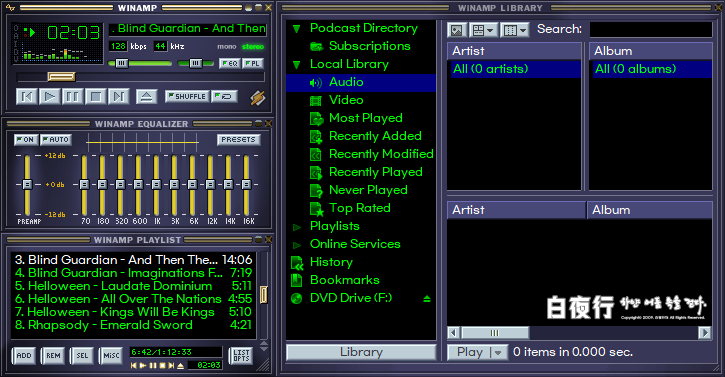
WinAMP에서 '*.flac' 오디오 파일 포맷을 재행하기 위해 윈앰프 Flac 플러그인 적용하는 방법은 먼저, 파일크기 약 0.45MB인 첨부파일의 'WinAMP Flac Plugin.exe' 설치 파일을 다운로드 받아 실행합니다.
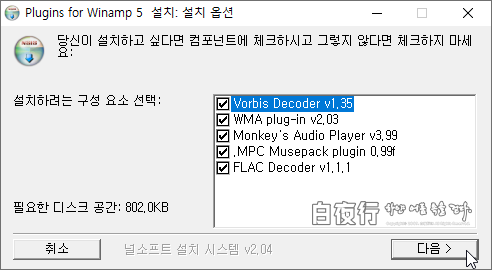 |
윈앰프 Flac 플러그인 다운로드 및 실행을 하면, 널소프트 설치 시스템 v2.04' 버전을 이용한 'Plugins for Winamp 5 설치: 설치 옵션' 프로그램이 실행 되고, '설치하려는 구성요소 선택에서 '☑ Vorbis Decoder'와 '☑ WMA plug-in', '☑ Monkey's Audio Player'와 '☑ FLAC Decoder' 등 필요한 플러그인은 '☑' 체크하고 하단의 '다음 >' 버즌을 클릭합니다.
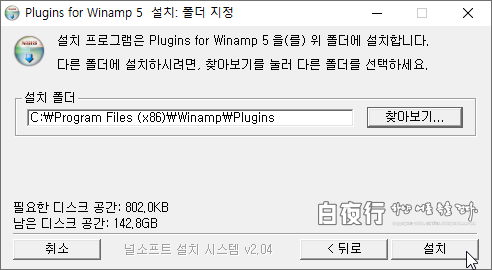 |
윈앰프 플러그 경로는 Windows 10 Pro 64-bit 시스템 기준으로 'C:\Program Files (x86)\Winamp\Plugins' 폴더로, 기본 옵션에서 '설치' 버튼을 클릭하거나 윈앰프 포터블 버전이나 다른 경로를 지정하여 설치한 경우에는 'WinAMP Plugins' 경로를 '찾아보기...' 버튼을 클릭하여 지정하고 설치하면 됩니다.
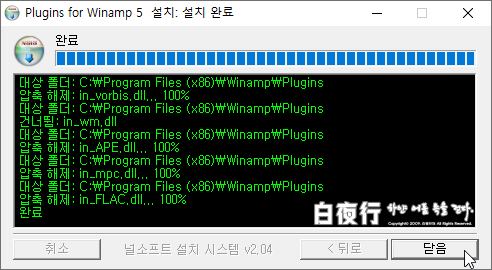 |
윈앰프 Flac 플러그인 설치 시 모든 항목을 선태하여 설치하였으며, 설치되어 있는 윈앰프 버전이 WINAMP v.5.9.0 Build 9999 Final 버전으로, 기존에 디폴드 값에 설치되어 있었던 'in_wm.dll' 외에 나머지 항목이 설치 되었고, '닫음' 버튼을 누르면 설치가 종료 됩니다.
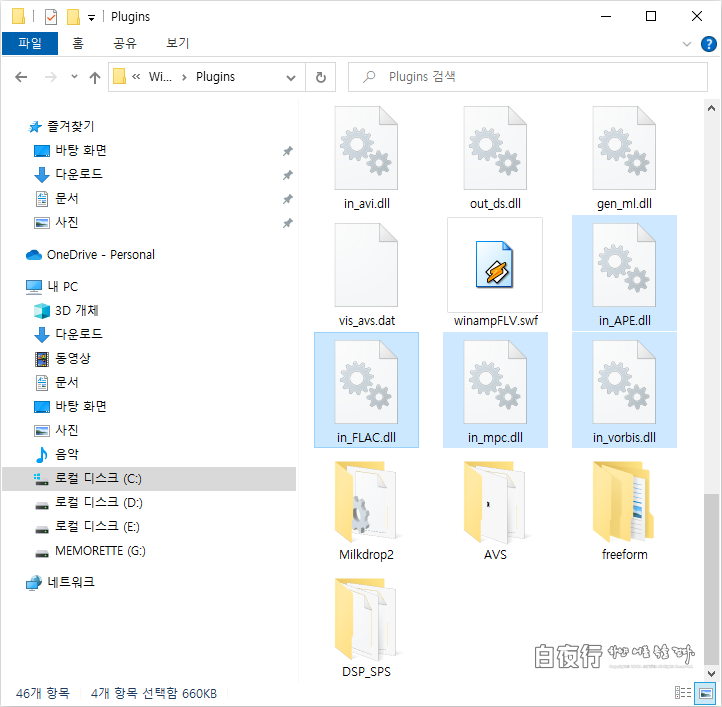
윈앰프 5.9.0 최종 버전 빌드 9999 기준으로 플러그인 설치 경로인 'C:\Program Files (x86)\Winamp\Plugins' 폴더 내에서 WINAMP Flac Plug-In인 'in_FLAC.dll'과 함께 'in_APE.dll'과 'in_mpc.dll', 'in_vorbis.dll' 등의 모듈 파일이 설치되어 있는 것을 확인 할 수 있으며, 윈앰프 플러그인은 해당 폴더에 플러그인 '*.dll' 파일을 '복사(Ctrl + C)', '붙여넣기(Ctrl + V)'나 이동 시키는 방법으로 수동 설치도 가능 합니다.
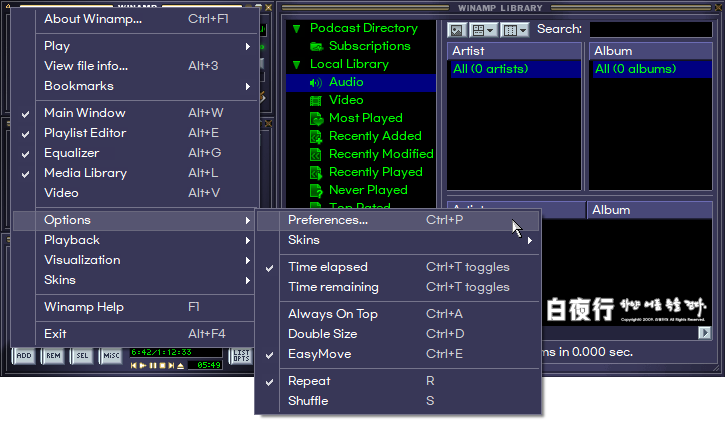
윈앰프 플레이어에서 Flac 플러그인 설치 및 적용 여부를 확인하는 방법은 좌측 상단 모서리의 오렌지색 '⧖ WINAMP Menu' 아이콘을 클릭 또는 플레이어에 마우스 오른쪽 버턴을 눌러 하단의 'Options ▷ - Preferences'를 선택하거나 윈앰프 단축키 'Ctrl +P'를 키보드에 입력하면 되고, 윈앰프 한글판에서는 '옵션(O) - 환경설정(P)...'을 선택하면 됩니다.
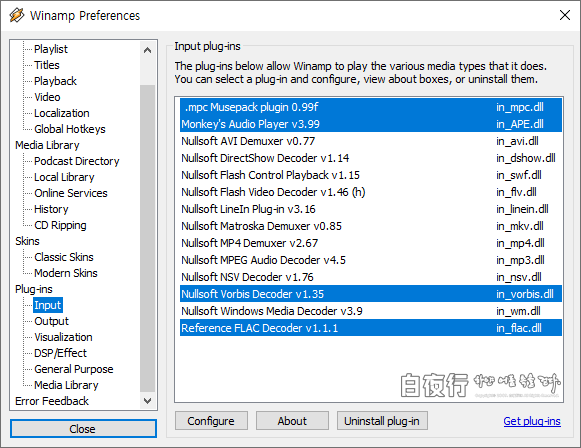 |
윈앰프 환경설정(Winamp Preferences) 창이 활성화 되면, 좌측 메뉴 트리 하단의 'Plug-ins - Input' 항목에서 윈앰프 Flac 플러그인 'in_FLAC.dll'과 함께 'in_APE.dll'과 'in_mpc.dll', 'in_vorbis.dll' 등이 설치되어 있는 것을 확인 할 수 있습니다. 참고로 Winamp Plug-in을 사용하지 않는 경우에는 해당 플러그인을 선택한 다음, 하단의 'Uninstall plug-in' 버튼을 클릭하거나 플러그인이 저장되어 있는 'C:\Program Files (x86)\Winamp\Plugins' 등의 경로 내 폴더의 해당 파일을 삭제하면 됩니다.
'유틸공간' 카테고리의 다른 글
| 어도비 포토샵 6.0 구버전 Adobe PhotoShop 6.0 다운로드 및 윈도우 10에 설치 (11) | 2022.10.22 |
|---|---|
| 멀티미디어 프로그램 CDH Media Wizard 11.0 최종 버전 다운로드 및 설치 방법 (0) | 2022.10.05 |
| 페인트 샵 프로 구버전 JASC Paint Shop Pro 5.01 버전 다운로드 for. Windows 10 (0) | 2022.09.23 |
| 크롬 브라우저 설정 초기화 하는 방법 (0) | 2017.03.24 |
| 맥북 키보드 매핑 프로그램 Macbook KeyBind (0) | 2017.03.20 |




댓글